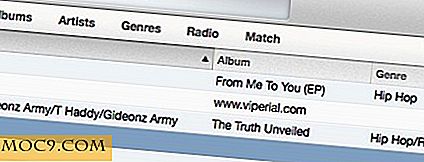Използване на резервен диск "Произведено за Mac" на компютър с Windows
Някои резервни твърди дискове се предлагат на пазара като "направени за Mac", като Passport for Mac на WD, тъй като те работят безпроблемно с Time Machine на Apple. Много потребители обаче не знаят, че могат лесно да бъдат преформатирани за използване на персонални компютри или кръстосани операционни системи. Причината за това е, защото тези дискове често могат да бъдат намерени по-евтино от техните редовни колеги. В това ръководство ще ви покажем как можете да форматирате и използвате твърд диск "Made for Mac" на компютър с Windows.
Съвместими дискове
Както беше посочено, най-често използваният диск е WD Passport For Mac, но има и други. Устройства като Капсулата на летището за времето на Apple няма да работят за този урок, тъй като дискът трябва да е приставка с твърд диск или SSD устройство. Ще използвам малък, 20 GB вътрешен твърд диск за този урок; Тези стъпки обаче ще работят с всеки диск.
Форматиране на диска
Това трябва да се разбира, но форматирането ще премахне всякакви данни на диск! Направете резервно копие на данните, които искате да запазите преди форматирането.
Сега, когато минахте, включете диска в компютъра си с Windows и отворете управлението на диска. За целта въведете diskmgmt.msc в лентата за търсене на менюто "Старт". Кликнете върху единствения резултат. Сега трябва да бъде представен прозорец, който изглежда малко като следващото изображение.

От тук намерете диска и изтрийте всички съществуващи дялове, като кликнете с десния бутон и изтриете силата на звука. Ако съществува том, той ще има синя лента, за да сигнализира, че е "основен дял". Ако е неразпределена, тя ще има надясно черна лента.
След като направите това, кликнете с десния бутон отново, но този път изберете "Нов прост том".

Ще ви бъде представен екранът за приветстване на новия Simple Volume Wizard. Кликнете върху "Напред", за да продължите.

Тук ще посочим размера на обема. В почти всички случаи ще искаме да запазим максималния размер - освен ако не искате да добавите друг дял. Ако по някаква причина простият размер на обема в MB не е равен на максималното пространство на диска, ще искате да го коригирате. Когато е посочено интервалът, кликнете върху "Напред".

Изберете "форматиране на тази сила на звука със следните настройки". Променете избраната "файлова система" в "FAT32". Проверете дали "size unit size" е зададен на "default". Накрая променете " d like. Проверете "Извършване на бърз формат" и изберете "Напред".

Уверете се, че всичко на екрана за завършване отговаря на вашите спецификации и изберете "Finish".

След като прочетете последното предупреждение, кликнете върху "OK".

Когато това стане, ще имате нов, здрав дял, който ще може да се чете както от Mac, така и от компютър. Ако се опитате да използвате диска за резервно копие на Time Machine на Mac, няма да е възможно без да разделяте част от устройството за тази конкретна задача.

заключение
Надяваме се, че страховете за ограничаване от производителя на твърд диск вече свършиха. Можете да направите резервно копие и управление на файлове по всякакъв начин, който ви моля - на всяко устройство, което искате.